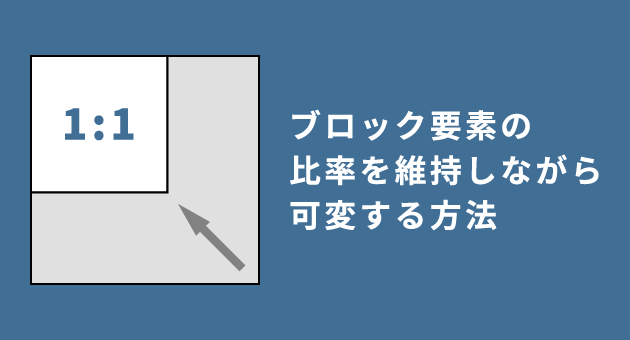Windowsのアイコンオーバーレイ上限対策

にリースはお応えします!

こんにちは、リースエンタープライズブログ編集部です。
皆さんはアイコンオーバーレイってご存知でしょうか?
→こちらもおすすめ:設定しておくと便利なパソコンショートカットキーまとめ
アイコンオーバーレイとは?
DropboxやGoogle Drive等のオンラインストレージアプリを使っている人は見たことがあると思いますが、
通常のアイコンの上にチェックマークや、エクスクラメーションマーク等が表示されるようなものです。
「アイコンの上に覆い被さっているもの」ということで名称そのままの意味ですね。
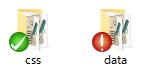
このアイコンオーバーレイですが、Windowsの昔から何故か改善されない問題があり、Windows10になっても「上限が15個」のままです。
例えばDropboxが4つ、GoogleDriveが3つ、TortoiseSVNが8つ・・・とこの時点15個の使い切ってしまいます。
しかし、この他にもWindows上で使っているもの等もあり、他にもアイコンオーバーレイを使っているものがあれば優先度の低いものから表示されなくなってしまいます。
「いつの間にかDropboxのアイコンのマークが出なくなった」という事が発生した場合は、最近他にアイコンにマークが付くような別のアプリを入れていないか確認してみましょう。
では15個しかないアイコンオーバーレイの上限対策ですが、
目 次
1. アイコンオーバーレイを使っている不要なアプリを削除する
もし使っていないアプリがあるならそれを削除する事で個数を減らすことが出来ます。
2. レジストリエディタを使って優先度の高いアプリのオーバーレイだけ残す
やや上級者向けのやり方になりますが、アプリの削除はしたくないという場合はやむを得ません。
※レジストリの編集は間違えると最悪PCが起動しなくなる恐れがあります。十分注意の上、自己責任で作業を行って下さい。
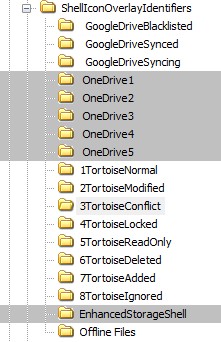
2. 「regedit」と入力してエンターキー
3. レジストリエディタが起動するので、
HKEY_LOCAL_MACHINE\SOFTWARE\Microsoft\Windows\
CurrentVersion\Explorer\ShellIconOverlayIdentifiers
この階層まで移動。
4. アプリ毎のアイコンのフォルダを右クリックして「削除」
5. PCの再起動
3. レジストリエディタを使って優先度にアイコンに優先度を付ける
上記と同じでレジストリエディタで「削除」優先度そのものをつけてやるという方法ですが、
確実ではないようですので、削除はしたくないという場合に試してみて下さい。
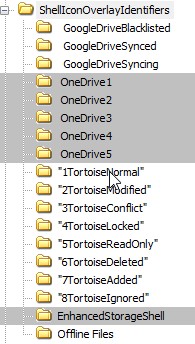
4. アプリ毎のアイコンのフォルダを右クリックして「名前の変更」で名称の前後に「””」を付ける。
5. PCの再起動
このような方法で対応できます。
余談ですが、Windows10にアップグレードするとOneDriveがもれなくインストールされ、全部で15個しか使えないオーバーレイを5つも使ってしまいます。
しかもOneDriveはアンインストールも容易には出来ないようになっていますので、早く今後のアップデートで上限のアップを行って欲しいですね。

リースエンタープライズはお客様と寄り添い、
お客様と共に一つの問題解決に取り組みます。
あなたのやりたい、叶えたいを、なんでもお聞かせください。
- 著者.
- リースエンタープライズ レジェンズ
- 社名.
- 株式会社リースエンタープライズ
- Twitter.
- https://twitter.com/wreathofficial
- Instagram.
- https://www.instagram.com/wreath_enterprise/
リースエンタープライズを創業時期から現在まで中心となって支えてきた人たちが残したブログやクリエイティブ作品、そして日々学んだデザインやマーケティングなどに関する教養をまとめています。